Wix Channels: crear y usar plantillas personalizadas
7 min
En este artículo
- Crear una plantilla personalizada
- Desde un sitio existente
- Desde cero
- Usar una plantilla personalizada para crear un sitio
- Generar contenido personalizado con IA
- Organizar las plantillas personalizadas
- Preguntas frecuentes
¿Estás buscando ahorrar tiempo y optimizar el proceso de creación de sitios? Crea plantillas personalizadas desde el panel de control de Wix Channels para optimizar tu flujo de trabajo.
Con las plantillas personalizadas, puedes crear sitios completamente a medida y transformarlos en plantillas reutilizables, lo que elimina la necesidad de empezar desde cero cada con cada nuevo proyecto. Esta poderosa herramienta te permite centrarte en ofrecer resultados excepcionales mientras ahorras tiempo.
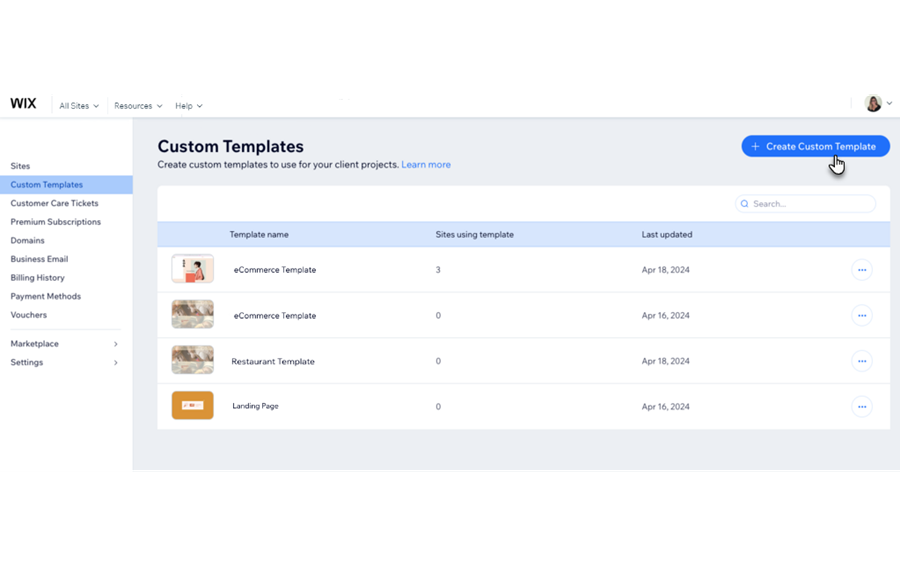
Comienza por crear el sitio Wix perfecto. Personaliza el estilo, el diseño y las aplicaciones para que se ajusten a tu visión. Luego, guárdalo como plantilla. Para proyectos futuros, simplemente elige la plantilla con la que deseas comenzar y luego personalízala según los requisitos de cada cliente.
Las plantillas se pueden crear para sitios creados en el Editor de Wix o para sitios creados con Wix Studio. No todos los paneles de control de Wix Channels muestran Wix Studio como una opción; esto depende de tu tipo de cuenta.
Crear una plantilla personalizada
Para crear una plantilla personalizada, tienes dos opciones: elegir un sitio existente en el panel de control o crear una nueva plantilla desde cero.
Crear una plantilla a partir de un sitio existente te permite transformar el sitio en una plantilla reutilizable para usarla en futuros proyectos. Debes tener al menos un sitio en tu panel de control para que esté disponible para usarse como plantilla.
Si estás creando una plantilla desde cero, puedes continuar sin ningún sitio existente en tu espacio de trabajo.
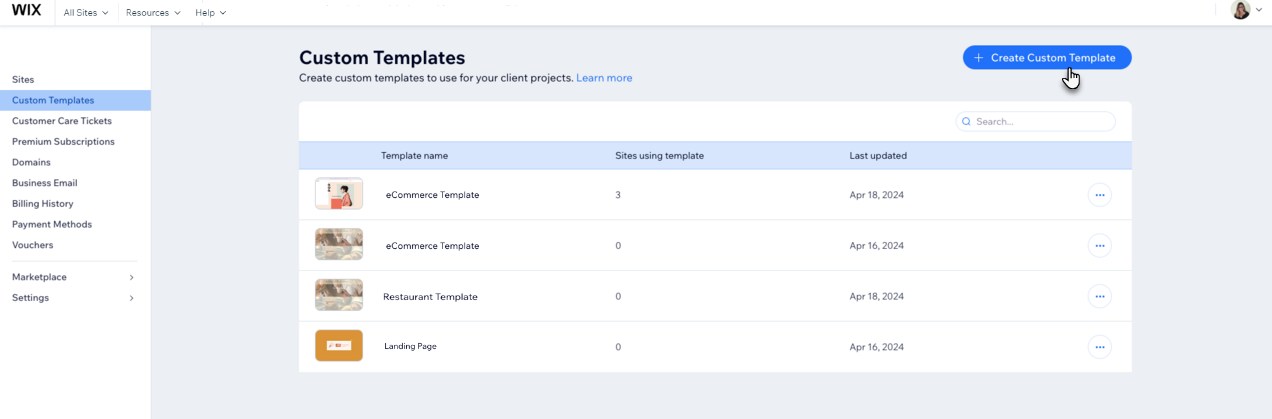
Importante:
Parte del contenido no se copia cuando conviertes un sitio en una plantilla. Consulta la sección de preguntas frecuentes para obtener más información.
Desde un sitio existente
- Ve a Plantillas personalizadas en el panel de control de Wix Channels.
- Haz clic en + Crear plantilla personalizada en la parte superior derecha.
- Elige uno de tus sitios para usarlo para la plantilla.
- Haz clic en Continuar.
- Ingresa un nombre para la plantilla personalizada y haz clic en Crear plantilla.
Desde cero
- Ve a Plantillas personalizadas en el panel de control de Wix Channels.
- Haz clic en + Crear plantilla personalizada en la parte superior derecha.
- En la parte inferior de la lista de sitios, haz clic en Crea un sitio nuevo.
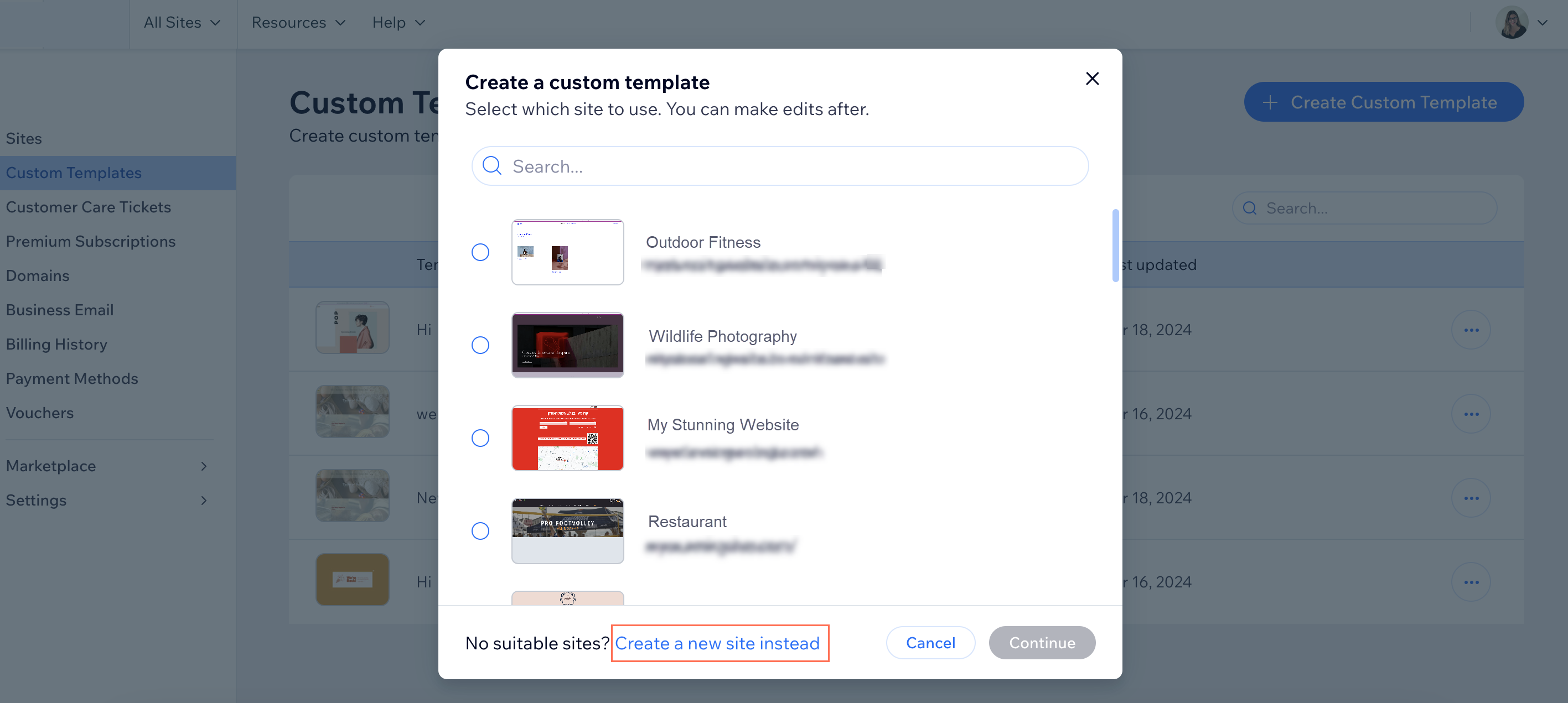
- Crea un sitio para crear tu plantilla.
Usar una plantilla personalizada para crear un sitio
Al comenzar a trabajar en un sitio para un nuevo proyecto, elige qué plantilla deseas usar y comienza a personalizarla para que se adapte a tus necesidades.
Para usar una plantilla personalizada para crear un sitio:
- Ve a Plantillas personalizadas en el panel de control de Wix Channels.
- Pasa el cursor sobre la plantilla correspondiente y haz clic en Crear sitio para crear un nuevo sitio con ella.
- Crea tu sitio en el editor.
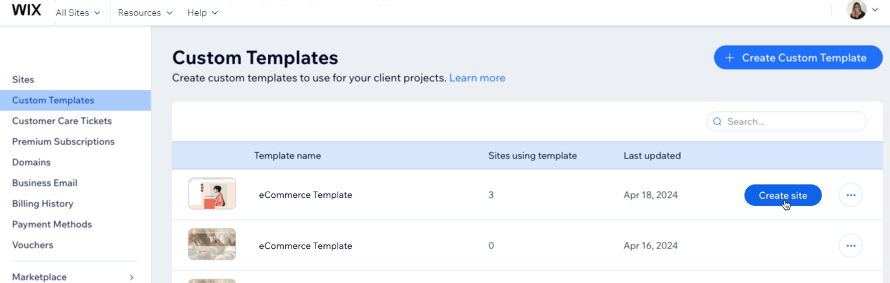
Consejo:
También puedes crear un sitio directamente desde la página Sitios en el panel de control. Ve a la página Sitios, haz clic en Crear nuevo sitio y elige una de las opciones de plantilla.
Generar contenido personalizado con IA
Ahorra tiempo en el proceso de creación de tu sitio web al subir la información comercial de tus clientes. El contenido se generará y se inyectará automáticamente en tu plantilla personalizada.
Sube un archivo comercial que contenga información sobre el negocio de tu cliente desde la página Plantillas personalizadas en el panel de control de Wix Channels.
Archivos compatibles:
Sube tus archivos en cualquiera de los siguientes formatos: .docx, .pptx, .xlsx, y .pdf
Para generar un sitio con IA:
- Ve a Plantillas personalizadas en el panel de control de Wix Channels.
- Pasa el cursor sobre la plantilla que deseas usar y haz clic en Crear sitio.
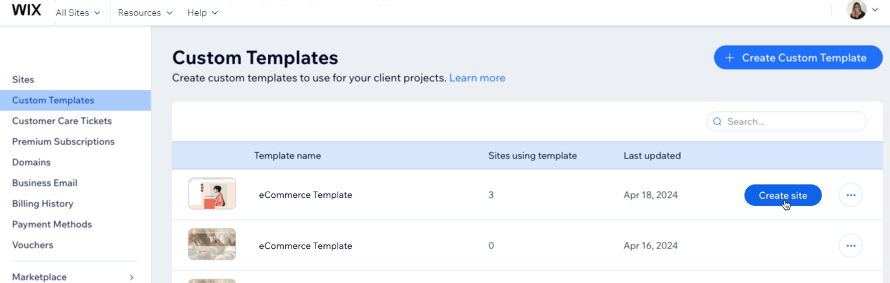
- Haz clic en Generar contenido en la ventana emergente.
- Haz clic en Subir archivo y selecciona un archivo de tu dispositivo.
- Haz clic en Crear sitio una vez que el archivo se haya subido correctamente.
Nota: Se te redirigirá a la página Sitios mientras se genera tu sitio.
Nota:
La creación de tu sitio puede tardar unos minutos. No podrás ver ni editar el sitio mientras se genera, pero recibirás una notificación cuando esté listo. Mientras el proceso esté en curso, verás el mensaje Generando contenido en tu página Sitios.
Organizar las plantillas personalizadas
Encuentra rápidamente la plantilla que necesitas desde la barra de búsqueda en la página Plantillas personalizadas. Puedes buscar plantillas específicas según su nombre y crear un nuevo sitio con solo unos pocos clics.
También puedes mantener las plantillas organizadas asignándoles categorías. Las categorías se mostrarán en la columna Categorías de la página Plantillas personalizadas. Puedes filtrar las plantillas según las categorías que hayas asignado, de modo que solo veas las plantillas que necesitas.
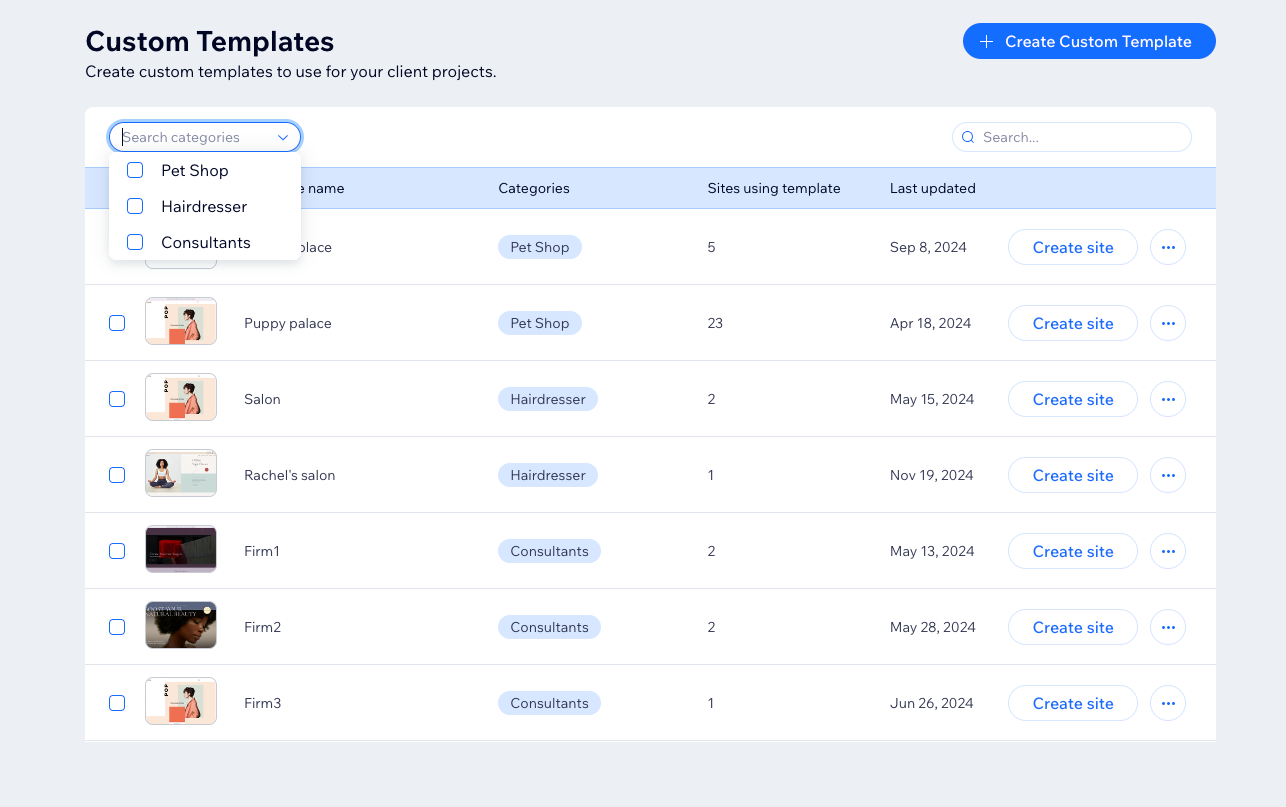
Para asignar una categoría a una plantilla personalizada:
- Ve a Plantillas personalizadas en el panel de control de Wix Channels.
- Selecciona las casillas de verificación junto a las plantillas correspondientes.
- Haz clic en Asignar categoría en la parte superior de la página.
- Haz clic en Asignar junto a las categorías correspondientes.
Consejo: Si aún no tienes ninguna categoría, crea una haciendo clic en + Crear categoría. - Haz clic en Cerrar cuando termines de asignar categorías a las plantillas.
Puedes asignar rápidamente una categoría a un solo sitio. Haz clic en el icono Más acciones  junto a la plantilla a la que deseas asignar una categoría y elige Asignar categoría.
junto a la plantilla a la que deseas asignar una categoría y elige Asignar categoría.
 junto a la plantilla a la que deseas asignar una categoría y elige Asignar categoría.
junto a la plantilla a la que deseas asignar una categoría y elige Asignar categoría.Preguntas frecuentes
Haz clic en una de las siguientes preguntas para obtener más información sobre las plantillas personalizadas en Wix Channels.
¿Puedo crear plantillas personalizadas para distintos tipos de proyectos?
¿Puedo editar una plantilla personalizada?
¿Existe un límite en la cantidad de plantillas que puedo crear?
¿Qué información no se copia cuando convierto un sitio en una plantilla?
¿Puedo ver qué sitios se han creado con una plantilla?


